Cómo preparar un USB de arranque de Windows 10 en Linux
Actualizado 2023 de enero: Deje de recibir mensajes de error y ralentice su sistema con nuestra herramienta de optimización. Consíguelo ahora en - > este enlace
- Descargue e instale la herramienta de reparación aquí.
- Deja que escanee tu computadora.
- La herramienta entonces repara tu computadora.
Existen varias utilidades para ayudarlo a crear un USB de arranque de Windows 10 en un sistema operativo Windows. También existen formas fáciles de crear un USB de arranque de Windows 10 en macOS. Pero, ¿cómo preparar un USB de arranque de Windows 10 en Linux?
Preparar el USB de arranque de Windows 10 no es tan difícil como lo fue hace unos años. Hay utilidades gratuitas disponibles para el sistema operativo Linux para preparar USB de arranque.
En esta guía, veremos cómo usar una utilidad gratuita llamada WoeUSB para preparar un USB de arranque de Windows 10 en Linux.
NOTA: No puede usar un USB / DVD de Linux en vivo para crear un USB de Windows 10, ya que no puede instalar el software requerido cuando está ejecutando Linux desde un USB / DVD en vivo. Por lo tanto, necesitará un sistema operativo Linux correctamente instalado para preparar el USB de arranque de Windows 10.
Notas importantes:
Ahora puede prevenir los problemas del PC utilizando esta herramienta, como la protección contra la pérdida de archivos y el malware. Además, es una excelente manera de optimizar su ordenador para obtener el máximo rendimiento. El programa corrige los errores más comunes que pueden ocurrir en los sistemas Windows con facilidad - no hay necesidad de horas de solución de problemas cuando se tiene la solución perfecta a su alcance:
- Paso 1: Descargar la herramienta de reparación y optimización de PC (Windows 11, 10, 8, 7, XP, Vista - Microsoft Gold Certified).
- Paso 2: Haga clic en "Start Scan" para encontrar los problemas del registro de Windows que podrían estar causando problemas en el PC.
- Paso 3: Haga clic en "Reparar todo" para solucionar todos los problemas.
IMPORTANTE: Estamos utilizando la popular distribución de Ubuntu (versión 18) para preparar un USB de arranque de Windows 10. Los pasos también son los mismos para la mayoría de las otras distribuciones de Linux.
Crear USB de arranque de Windows 10 en Linux
Paso 1: el primer paso es descargar la ISO de Windows 10. Para descargar el archivo ISO completo de Windows 10, visite esta página oficial de descarga de Windows 10, seleccione su edición (seleccione la última versión de Windows 10), haga clic en Confirmar , seleccione su idioma y luego haga clic en Botón Confirmar para ver las opciones de descarga para Windows 10 de 32 y 64 bits. Dependiendo de sus necesidades, haga clic en Descarga de 64 bits o Descarga de 32 bits para comenzar a descargar el archivo ISO de Windows 10 en el navegador.
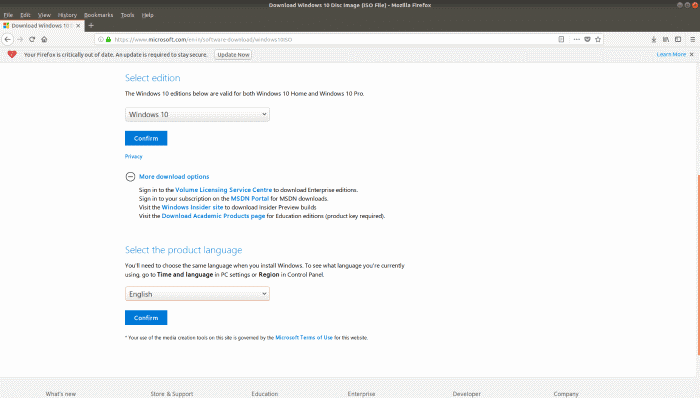
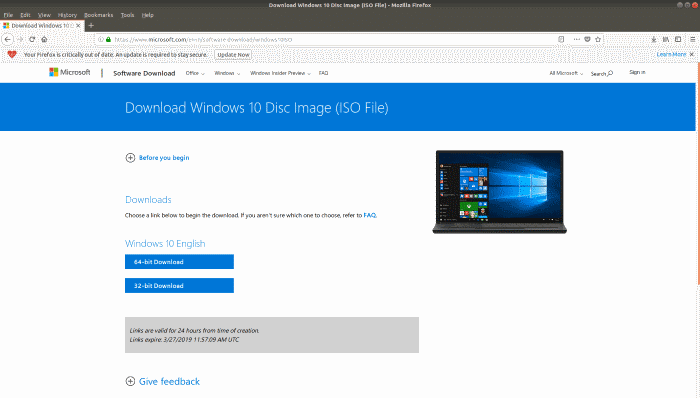
Paso 2: conecte una unidad USB que le gustaría usar para preparar el USB de arranque de Windows 10 a su PC con Linux.
Paso 3: formatee la unidad USB. Para hacer eso, abra la aplicación Discos (use la búsqueda). Seleccione su USB en el panel izquierdo, haga clic en el icono de hamburguesa, haga clic en la opción Formatear disco , seleccione No sobrescribir datos existentes (rápido) y Compatible con todas las opciones de sistemas y dispositivos y, a continuación, haga clic en el botón Formatear . Cuando aparezca el cuadro de diálogo de confirmación, vuelva a hacer clic en el botón Formatear para formatear la unidad.
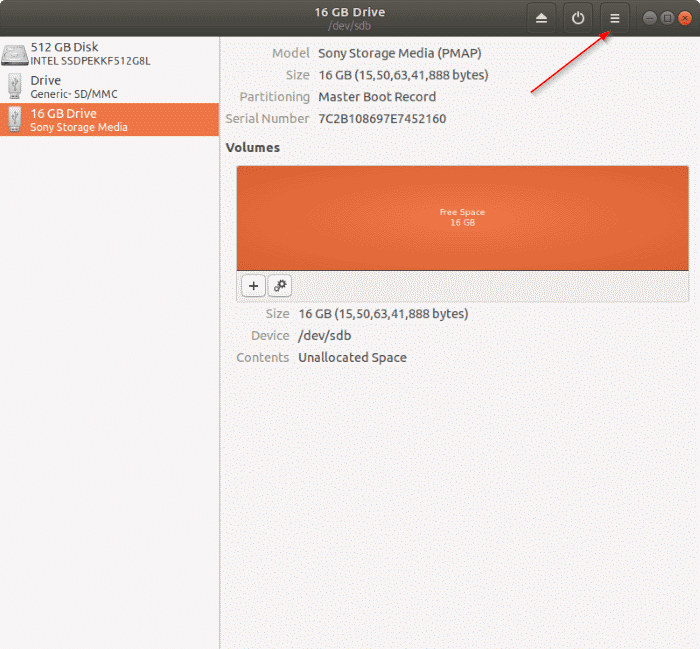

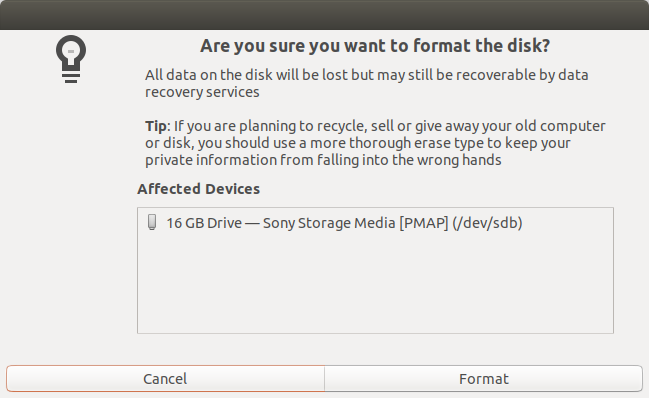
Paso 4: a continuación, instale el software WoeUSB. Para instalarlo, ejecute los siguientes tres comandos uno tras otro en la terminal. Tenga en cuenta que estos comandos funcionan en la mayoría de las distribuciones de Linux, incluido el popular Ubuntu.
sudo add-apt-repository ppa: nilarimogard / webupd8
(Presione la tecla Enter para ejecutar)
actualización de sudo apt
(Presione la tecla Enter para ejecutar)
sudo apt install woeusb
(Presione la tecla Enter para ejecutar)

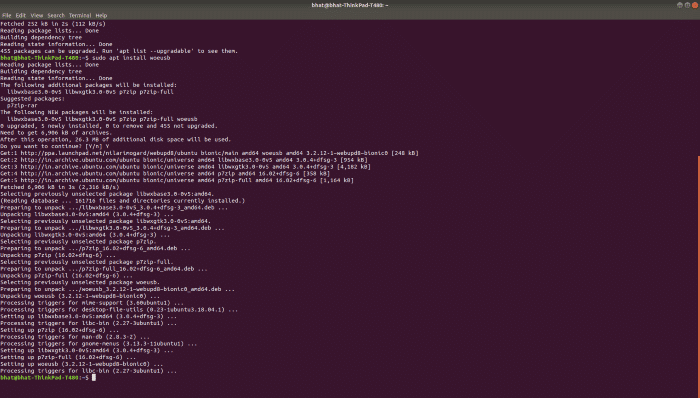
Paso 5: inicie WoeUSB. Detectará y seleccionará automáticamente la unidad USB conectada. Solo necesita buscar la imagen ISO de Windows 10 y seleccionarla. Haga clic en el botón Instalar para comenzar a preparar la unidad USB de arranque de Windows 10.

Si se le solicita que ingrese la contraseña de la cuenta, escriba la misma.
NOTA: Si aparece el error 'El dispositivo de destino está ocupado, desmonte todas las particiones montadas', abra Discos, seleccione la unidad USB y luego desmonte la unidad haciendo clic en el icono Desmontar la partición seleccionada ( consulte la imagen a continuación). Inicie WoeUSB nuevamente, seleccione su ISO, asegúrese de que USB esté seleccionado y luego haga clic en el botón Instalar.
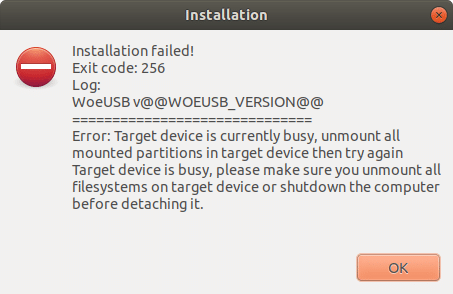
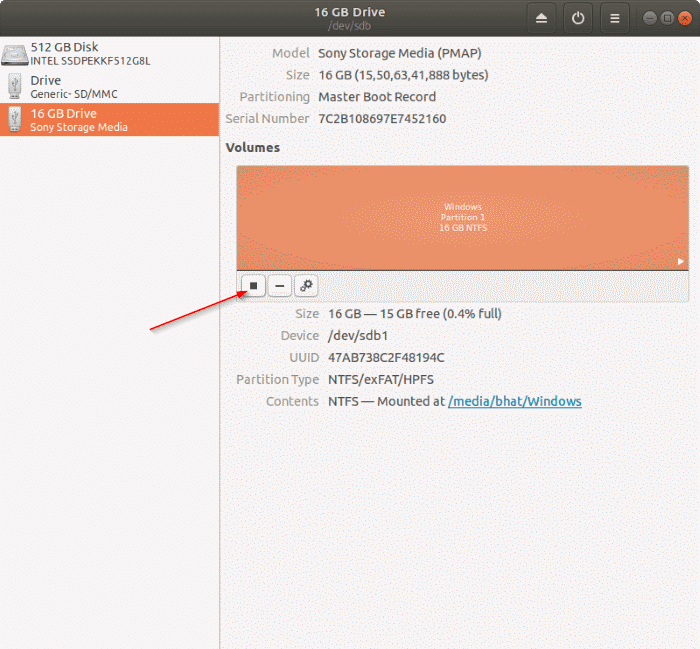
Una vez que el USB de arranque esté listo, verá el mensaje ' Instalación exitosa '.
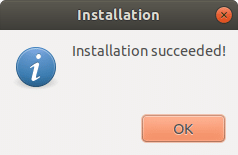
Ahora puede quitar la unidad USB y conectarla a la PC donde desea instalar Windows 10 y encender la PC para arrancar desde ella. No olvide realizar los cambios necesarios en el BIOS para habilitar el arranque desde USB.
Nuestra guía sobre cómo preparar un USB de arranque de Ubuntu en Windows 10 también puede interesarle.

